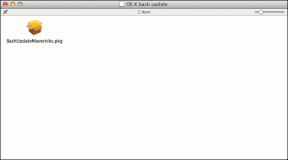Jak zdarma prodloužit časový limit pro splnění zoomu – TechCult
Různé / / September 14, 2023
Byli jste někdy uprostřed důležité online hodiny nebo schůzky na Zoom, když byla vaše relace náhle automaticky ukončena? Pokud ano, mohlo se to stát kvůli 40minutovému časovému limitu platformy pro bezplatné uživatele. Promeškat důležité lekce nebo diskuse takovým způsobem je frustrující, že? Naštěstí nyní existuje řešení, které vám může pomoci. V tomto článku vám ukážeme, jak prodloužit čas schůzky Zoom překonáním 40minutového limitu zdarma.

Obsah
Jak prodloužit Zoom Časový limit setkání zdarma
Vzhledem k tomu, že Zoom odstranil své 40minutové hovory, schůzky je nyní nutné zkrátit a přeplánovat zasáhli 40minutový časovač, což způsobilo nepříjemnosti všem včetně hybridních kanceláří a školy. Ale není třeba se tím stresovat! Pojďme do hloubky prozkoumat zástupná řešení, jak tuto funkci odebrat a užít si dlouhé schůzky s lehkostí!
Rychlá odpověď
Níže jsou uvedeny rychlé kroky, kterými můžete prodloužit časový limit přiblížení.
1. Otevři Desktopová aplikace Zoom a klikněte na Plán.
2. Nastavit schůzku datum a čas.
3. Vybrat Jiné kalendáře a klikněte na Uložit.
4. Zkopírujte odkaz na schůzku a sdílet to s účastníků.
5. Start schůzku a klikněte na Opustit schůzku při dosažení hranice 40 minut.
6. Všichni účastníci by měl po hostiteli opustit a znovu se připojit kliknutím na odkaz na pozvánku pro resetování časovače.
Je 40minutový limit Zoomu odstraněn?
Ne, 40minutový časový limit Zoomu není za všech okolností trvale odstraněn. Některé výjimky, za kterých bylo toto omezení zrušeno, jsou speciální události, jako jsou Vánoce, Kwanzaa a Nový rok aby lidé mohli trávit čas se svými rodinami.
Dříve Zoom umožňoval bezplatným uživatelům hostit schůzky trvající až 24 hodin, ale tato zásada se v červenci 2022 změnila. Nyní se na všechny schůzky vedené bezplatnými uživateli, bez ohledu na počet účastníků, vztahuje stejný 40minutový časový limit.
Přečtěte si také: Existuje na Google Meet časový limit?
Jak změním svůj časový limit přiblížení?
Pokud chcete vědět, jak můžete překonat 40minutový limit společnosti Zoom, první věc, kterou můžete udělat, je koupit si jejich plán předplatného pro Zoom Pro, který vám umožní prodloužit časový limit na 30 hodin až pro 100 lidí. Pokud neplánujete získat prémiové předplatné, můžete znovu se připojit ke schůzce se stejným odkazem několikrát, než skončí. Podívejme se, jak na to.
Poznámka 1: Ujistěte se, že jste hostitelem schůzky a dodržujete tento proces.
Poznámka 2: Tento přístup je účinný pouze pro prodloužení časového limitu pro schůzku Zoom naplánované schůzky; ne pro náhlá setkání Zoom.
1. Klikněte na Plán možnost dostupná v Domov záložka Aplikace Zoom.
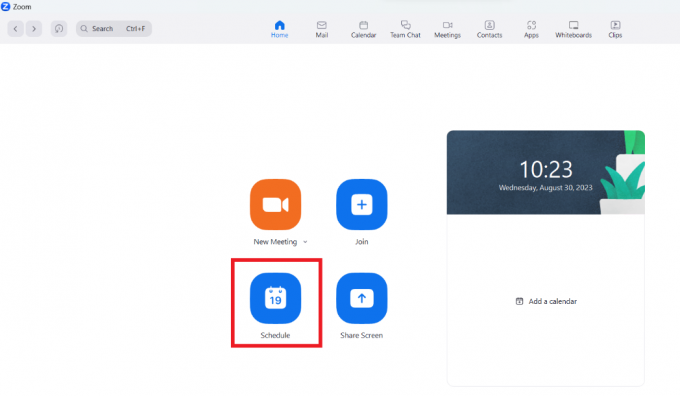
2. Nastav požadované datuma čas aby schůzka obecně začala a skončila.
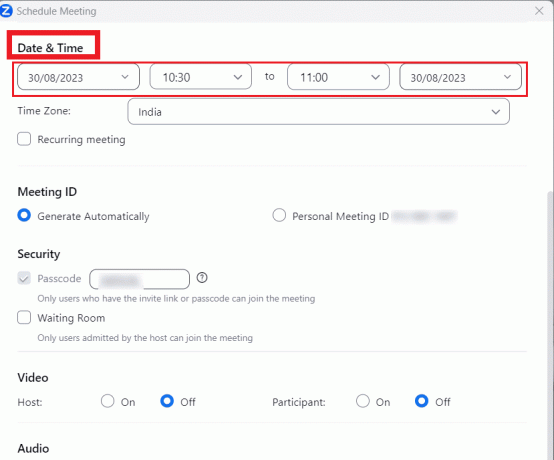
3. Vybrat Jiné kalendáře přepínač z Kalendář sekce a klikněte na Uložit.
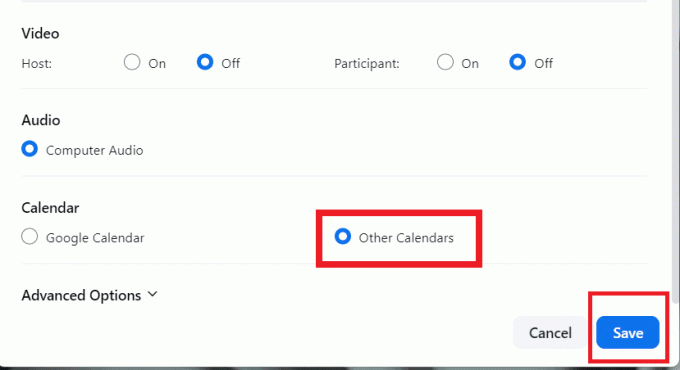
4. Po uložení schůzky vyberte Zkopírovat do schránky a odeslat odkaz na schůzku na ostatní účastníci.
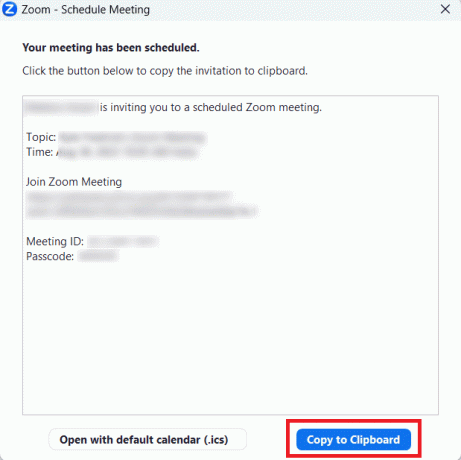
5. Zahajte schůzku kliknutím na Start. A časovač se začnou objevovat, jakmile schůzka dosáhne 40 minut.
6. Nyní klikněte na Opustit schůzku z okna schůzky opustit probíhající schůzku. Pomůže to prodloužit časový limit setkání Zoom.

7. Po vás, hostitel, zůstanete všichni ostatní členové by měl také opustit plánovaná schůzka.
8. Nyní by měl každý kliknout na odkaz na pozvánku odesláno, aby se znovu připojilo ke schůzce. Zoom časovač se resetuje na 40 minut znovu.
Mohli byste tím Zoom klamat, že se účastníte několika krátkých schůzek, nikoli jedné zdlouhavé.
Přečtěte si také: Jak obejít limit připojení LinkedIn
Teď možná víte jak zdarma prodloužit časový limit setkání Zoom s pomocí tohoto tutoriálu. Pomocí této techniky si nyní můžete užívat nerušená setkání bez jakéhokoli časového omezení. Doufáme, že tento průvodce zodpověděl všechny vaše otázky. Pokud máte stále nějaké dotazy nebo návrhy, podělte se o ně v komentářích níže. Dejte nám vědět své myšlenky v sekci komentářů a zůstaňte naladěni na další užitečné články!
Pete je vedoucím spisovatelem ve společnosti TechCult. Pete miluje všechny věci technologie a je také srdcem nadšený kutil. Má desetileté zkušenosti s psaním návodů, funkcí a technologických příruček na internetu.